Fix 0xC1800103 – 0x90002 Media Creation Tool-fout
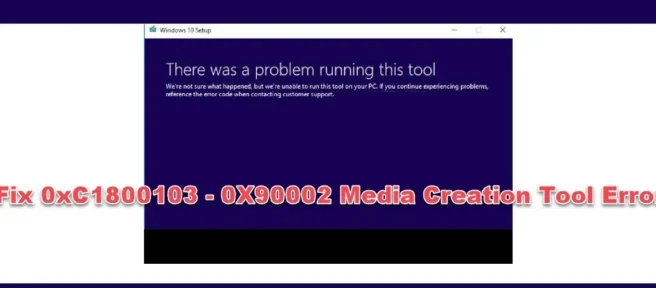
Media Creation Tool is een Microsoft-programma dat wordt gebruikt om Windows 11/10 op dvd of USB te installeren voor back-up en gemakkelijke toegang voor toekomstige herinstallaties. Mensen gebruiken deze Windows-back-up als ze een probleem hebben met hun huidige Windows en deze opnieuw moeten installeren om het probleem op te lossen, of gewoon Windows op andere computers installeren. Zoals bij elk programma, ondervinden sommige Windows-gebruikers echter de 0xC1800103 – 0X90002 Media Creation Tool-fout wanneer ze de Media Creation Tool gebruiken om Windows 11/10 op USB of dvd te installeren.
Er is een probleem opgetreden bij het uitvoeren van deze tool, foutcode 0xC1800103 – 0X90002.
Deze fout treedt plotseling op bij het downloaden van de ISO-image voor Windows 11/10 of bij het controleren van de installatie op de computer en zorgt ervoor dat de installatie mislukt. Dit verspilt niet alleen uw tijd en gegevens, maar maakt het ook onmogelijk om Windows te installeren met behulp van het hulpprogramma. De fout treedt meestal op vanwege beschadigde bestanden, VPN-gerelateerde problemen, onjuiste datum- en tijdinstellingen en vele andere redenen. Gelukkig zijn er verschillende manieren om dit probleem op te lossen, en we zullen ze in dit artikel bespreken.
Hoe Media Creation Tool Error 0xC1800103 – 0X90002 te repareren
Telkens wanneer u de 0xC1800103 – 0X90002 Media Creation Tool-fout op uw Windows-computer krijgt, moet u eerst uw computer opnieuw opstarten en vervolgens het installatieproces opnieuw starten. Als de fout zich blijft voordoen, gebruikt u de volgende oplossingen:
- Schakel VPN op uw computer uit
- Systeembestanden herstellen
- Wis de map SoftwareDistribution
- Stel de juiste instellingen voor datum, tijd en taal in
- Verwijder de $Windows.~BT en $Windows.~WS mappen.
1] Schakel VPN op uw computer uit.
Veel Windows-gebruikers ontdekten dat het uitschakelen van de VPN op hun pc tijdens het gebruik van de Media Creation Tool om Windows 11/10 te installeren de 0xC1800103 – 0X90002 Media Creation Tool-fout oploste. Daarom raden we je aan om geen VPN-diensten meer te gebruiken en de installatie opnieuw te proberen.
Als de fout opnieuw verschijnt, moet u de volgende oplossing proberen.
2] Systeembestanden herstellen
Voor elk programma, proces en zelfs Windows OS moeten systeembestanden in goede staat verkeren. Deze fout is een van de problemen waarmee u op een Windows-pc te maken krijgt als gevolg van beschadigde of ontbrekende systeembestanden. Om de fout te herstellen, moet u de systeembestanden herstellen en de installatie opnieuw uitvoeren. Dit kan worden gedaan met behulp van de ingebouwde Windows-methode voor probleemoplossing, en we hebben besproken hoe u dit kunt doen in het gekoppelde artikel.
3] Lege softwaredistributiemap
Beschadigde installatiebestanden als gevolg van meerdere crashes of onjuiste downloads kunnen ook de oorzaak van dit probleem zijn. Deze bestanden kunnen het installatieproces verstoren en de beste uitweg is om de map SoftwareDistribution op uw computer te wissen. Ga als volgt te werk om de map SoftwareDistribution te legen:
- Open de Windows-zoekbalk en typ ” Opdrachtprompt “. Selecteer als administrator uitvoeren in het menu dat verschijnt .
- Typ elk van deze opdrachten en druk op Enter om sommige Windows-services tijdelijk te stoppen. Zorg ervoor dat u deze opdrachten invoert en druk één voor één op Enter .
net stop wuauservnet stop cryptSvcnet stop bitsnet stop msiserver
- Nadat u de services met succes hebt gestopt, drukt u op de Windows + R- toetsen om het opdrachtvenster voor uitvoeren te openen.
Typ in het opdrachtveld voor uitvoeren %SystemRoot%\SoftwareDistribution\Download en druk op Enter . - Verwijder nu alle bestanden in de resulterende map.
- Daarna moet u de Windows-services opnieuw opstarten die we eerder hebben gestopt. Open de opdrachtprompt dus opnieuw en voer deze opdracht één voor één uit.
net start wuauservnet start cryptSvcnet start bitsnet start msiserver
Nu moet u uw computer opnieuw opstarten en wordt Windows gedwongen deze te vervangen en zo deze fout op te lossen.
4] Stel de juiste instellingen voor datum, tijd en taal in.
De reden voor deze Media Creation Tool-fout kan zelfs zijn dat de datum, tijd en taal niet correct zijn ingesteld op uw Windows-computer. Het wordt dan aanbevolen dat u uw Windows-instellingen controleert en de juiste taalinstellingen instelt, evenals de juiste gegevens en tijd.
5] Verwijder de mappen $Windows.~BT en $Windows.~WS.
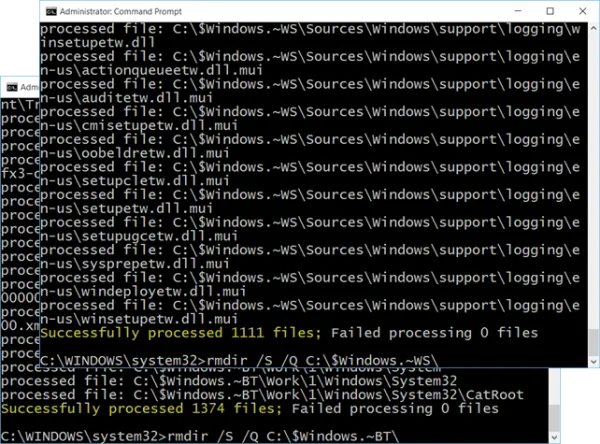
Een andere manier om dit probleem op te lossen, is door de mappen $Windows.~BT en $Windows.~WS te verwijderen, aangezien deze map de oorzaak kan zijn van de 0xC1800103 – 0X90002 Media Creation Tool-fout.
U kunt dan de Media Creation Tool opnieuw uitvoeren en kijken of de fout is verdwenen.
Is de Windows Media Creation Tool nog steeds actief?
Met Media Creation Tool kunnen gebruikers Windows 11/10-installatiebestanden downloaden naar dvd of USB voor latere installatie. En ja, de tool werkt nog steeds.
Waarom krijg ik fout 0xC1800103 – 0X90002 Media Creation Tool?
In de meeste gevallen veroorzaken beschadigde bestanden of andere bestandsproblemen op uw computer fout 0xC1800103 – 0X90002 Media Creation Tool. We hebben ook geleerd dat het probleem kan worden veroorzaakt door een VPN die actief op uw computer wordt uitgevoerd. Daarom moet u op de hoogte zijn van deze factoren om het probleem te voorkomen en de bovenstaande oplossingen gebruiken om het op te lossen als u er al mee te maken heeft.
Bron: The Windows Club



Geef een reactie